
Sist oppdatert den
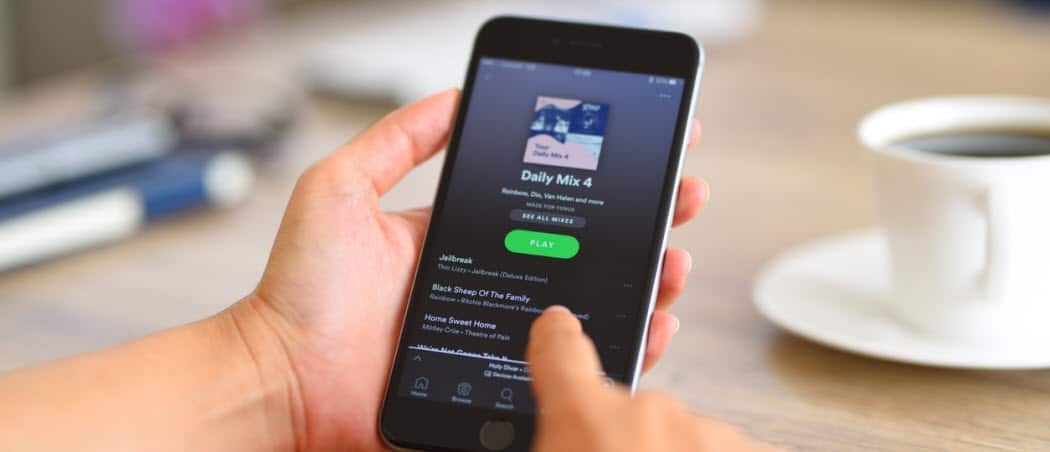
En samarbeidsspilleliste på Spotify lar deg lage, dele og nyte de samme sangene og artistene med venner og familie. Slik lager du en.
Spillelister på Spotify er en fin måte å bygge opp en samling av favorittsangene dine å lytte til igjen, og igjen, og igjen.
Du kan lage spillelister basert på humør, aktiviteter eller hva du egentlig vil. Selv om det er flott å lage en spilleliste selv, kan det være lurt å lage en samarbeidsspilleliste på Spotify med vennene dine. Du kan dele en Spotify-spilleliste og samarbeide med andre for å lage den perfekte listen med sanger. Kanskje du og en venn vil legge til ny musikk til spillelisten for å lytte til sammen.
Hvis du ikke har laget en samarbeidsspilleliste på Spotify før, viser vi deg hvordan du gjør det på skrivebordet eller mobilappen nedenfor.
Hvordan lage en samarbeidsspilleliste på Spotify Desktop
Du kan lage en samarbeidende Spotify-spilleliste ved å bruke enten desktop- eller mobilversjonen av Spotify.
For å lage en samarbeidsspilleliste på skrivebordsversjonen av Spotify, bruk disse trinnene:
- Start Spotify desktop app på din PC eller Mac.
- Høyreklikk på en eksisterende spilleliste til venstre, og velg deretter Lag spilleliste fra menyen.
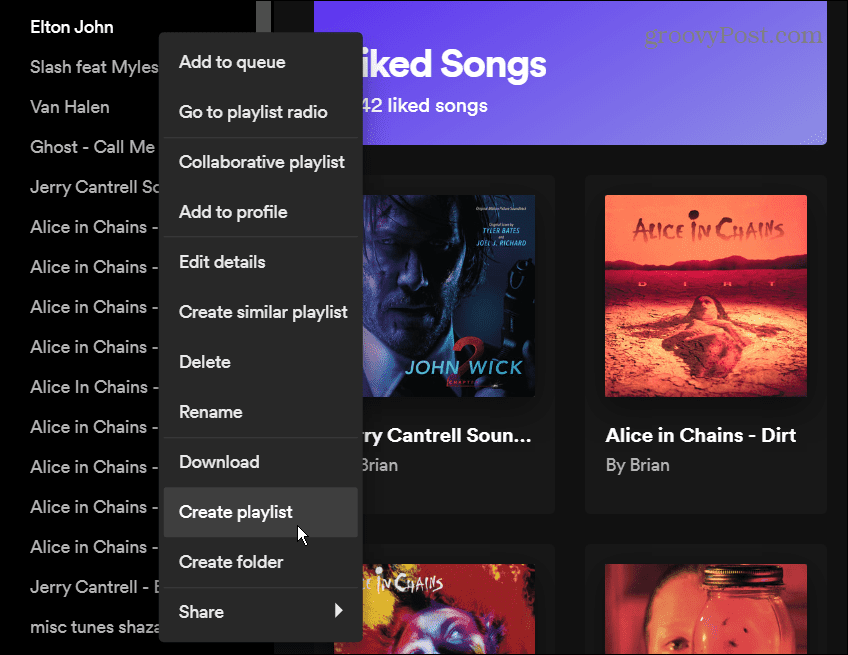
- Skriv inn et navn og valgfri beskrivelse for spillelisten i Rediger detaljer eske, legg til et bilde hvis du vil, og klikk deretter på Lagre knapp.
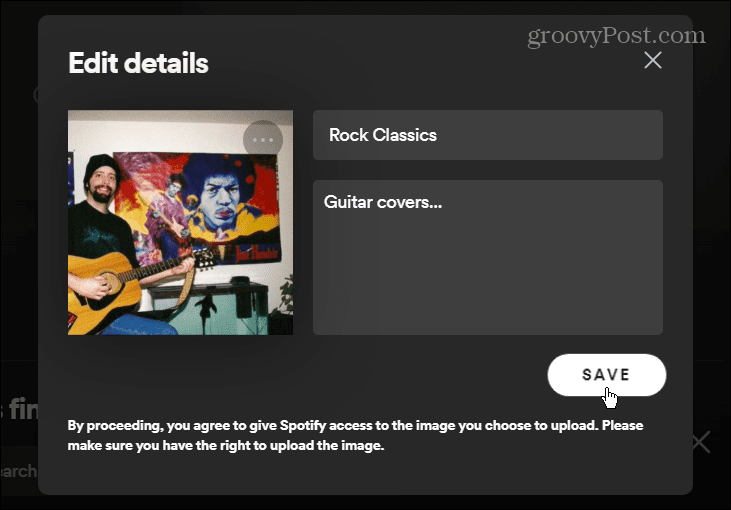
- Høyreklikk på spillelisten du nettopp opprettet og velg Samarbeidsspilleliste fra menyen.
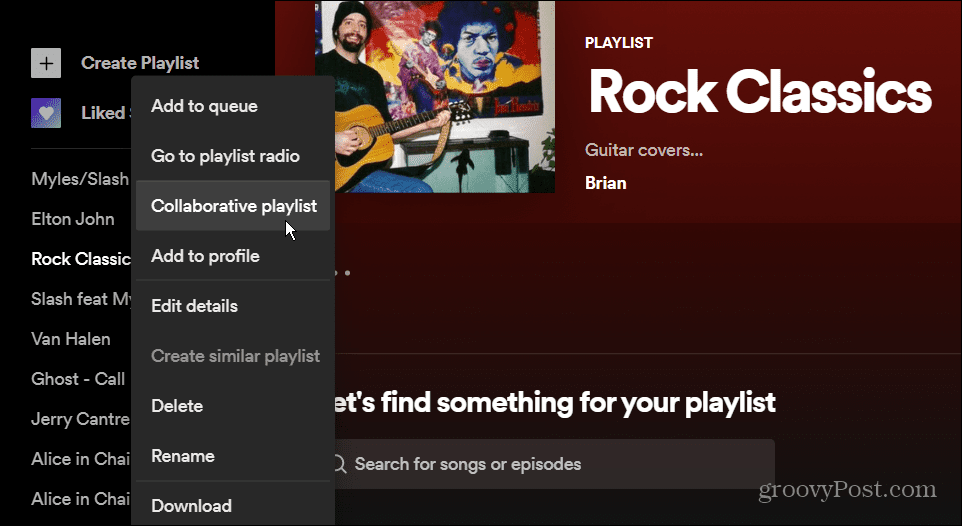
- Når du har gjort dette, vil spillelisten vise et ikon ved siden av den for å vise at den samarbeider.
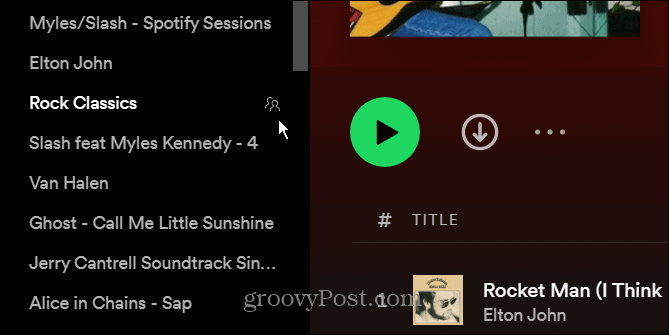
- For å dele den med vennene dine, klikk på de tre prikkene og velg Del > Kopier lenke til spilleliste. Alle du deler koblingen med kan redigere spillelisten.
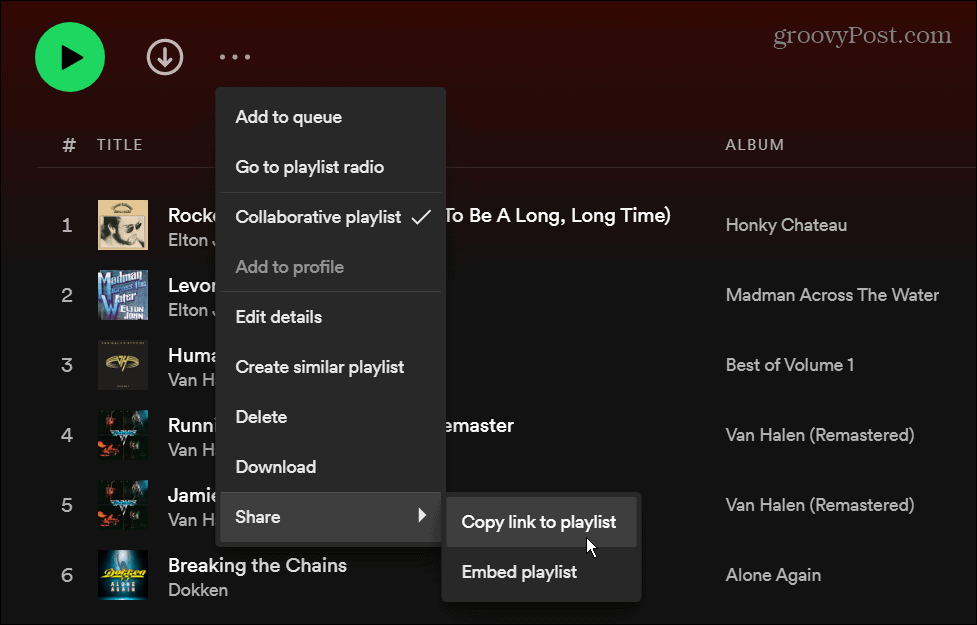
Det er også verdt å merke seg at du ikke trenger å lage en ny spilleliste for at funksjonen skal fungere. Så, for eksempel, kan du høyreklikke en hvilken som helst spilleliste du allerede har opprettet og velge Samarbeidsspilleliste fra menyen.
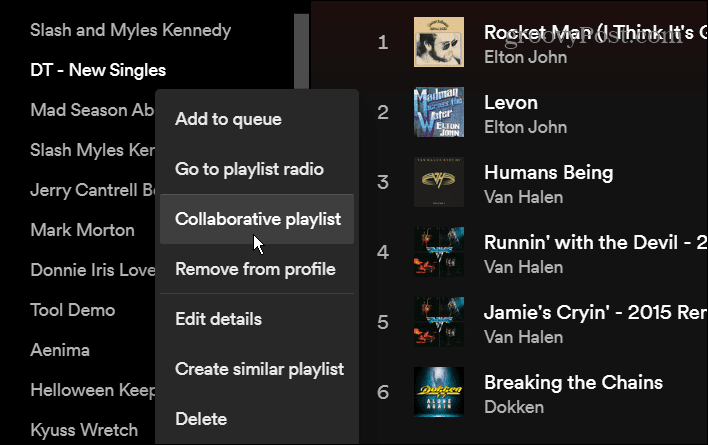
Hvordan lage en samarbeidsspilleliste på Spotify Mobile
For å lage en samarbeidsspilleliste på den mobile Spotify-appen, bruk følgende trinn:
- Start Spotify-appen på din Android eller iPhone/iPad enhet.
- Naviger til i appen Ditt bibliotek, og trykk deretter på Lag spilleliste knappen øverst.
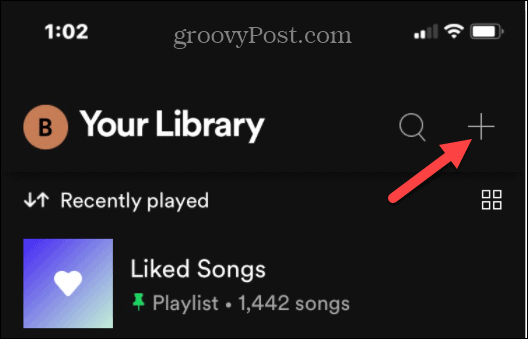
- Gi spillelisten et navn og trykk på Skape knapp.
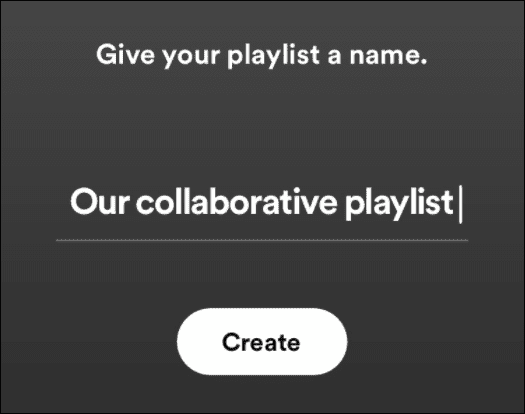
- For å gjøre spillelisten samarbeidende, trykk på meny med tre prikker.
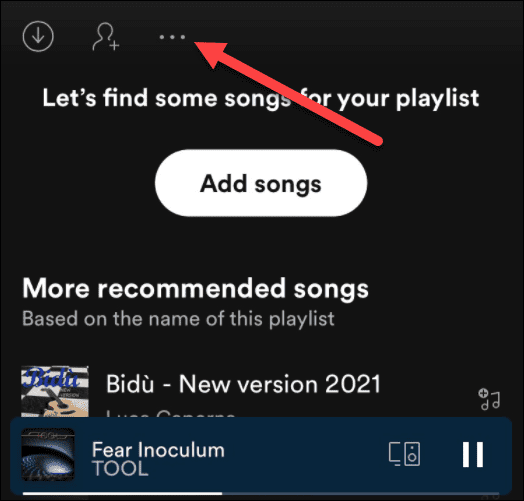
- Sveip ned og velg Gjør samarbeid fra menyen.
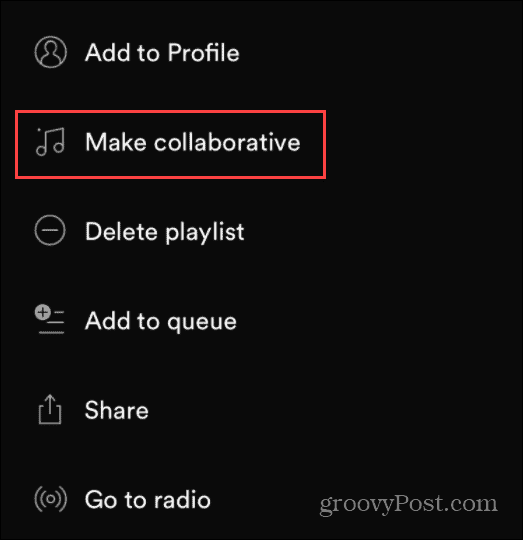
- Trykk på Gjør samarbeidende -knappen når bekreftelsesmeldingen vises.
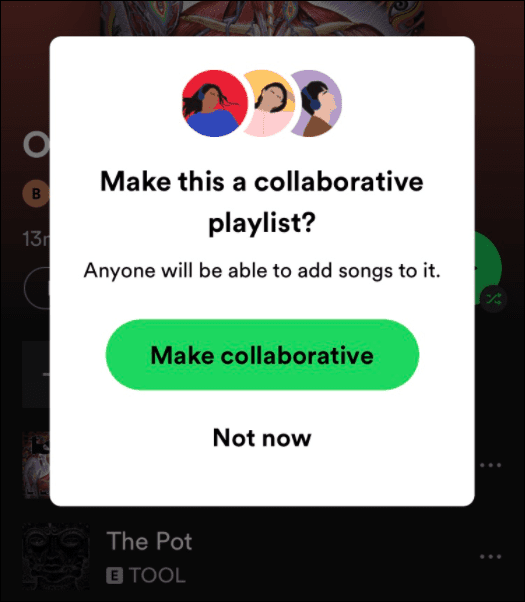
- Alternativt kan du klikke på personikonet ved siden av de tre prikkene. Trykk på Gjør samarbeidende på bekreftelsesmeldingen, og den vil be deg om å dele listen via melding eller lenke med en gang.
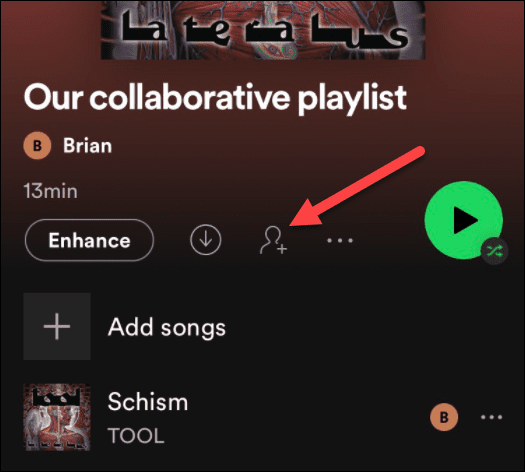
Lage samarbeidsspillelister på Spotify
Å lage samarbeidsspillelister på Spotify er en morsom måte å dele med venner og se hvilken musikk de legger til. Husk imidlertid at alle med tilgang til lenken kan redigere listen – selv om den ikke er offentlig. Du vil være sikker på at du ikke deler det med noen med dårlige hensikter.
For mer om Spotify og spillelister, les om overføre spillelister til en ny konto eller endre spillelistebildet. Hvis du er ny på Spotify, ta en titt på hvordan du lager det høyere og høres bedre ut.
Visste du også at Spotify har en stemmeassistent? Sjekk ut hvordan du bruker Spotify-talekommandoer.
Slik finner du din Windows 11-produktnøkkel
Hvis du trenger å overføre Windows 11-produktnøkkelen eller bare trenger den for å gjøre en ren installasjon av operativsystemet,...
Slik sletter du Google Chrome-buffer, informasjonskapsler og nettleserlogg
Chrome gjør en utmerket jobb med å lagre nettleserloggen, bufferen og informasjonskapslene for å optimalisere nettleserens ytelse på nettet. Slik gjør hun...
Prismatching i butikk: Slik får du nettpriser mens du handler i butikken
Å kjøpe i butikk betyr ikke at du må betale høyere priser. Takket være prismatchingsgarantier kan du få online rabatter mens du handler i...
Slik gir du et Disney Plus-abonnement med et digitalt gavekort
Hvis du har likt Disney Plus og ønsker å dele det med andre, kan du kjøpe et Disney+ gaveabonnement for...



